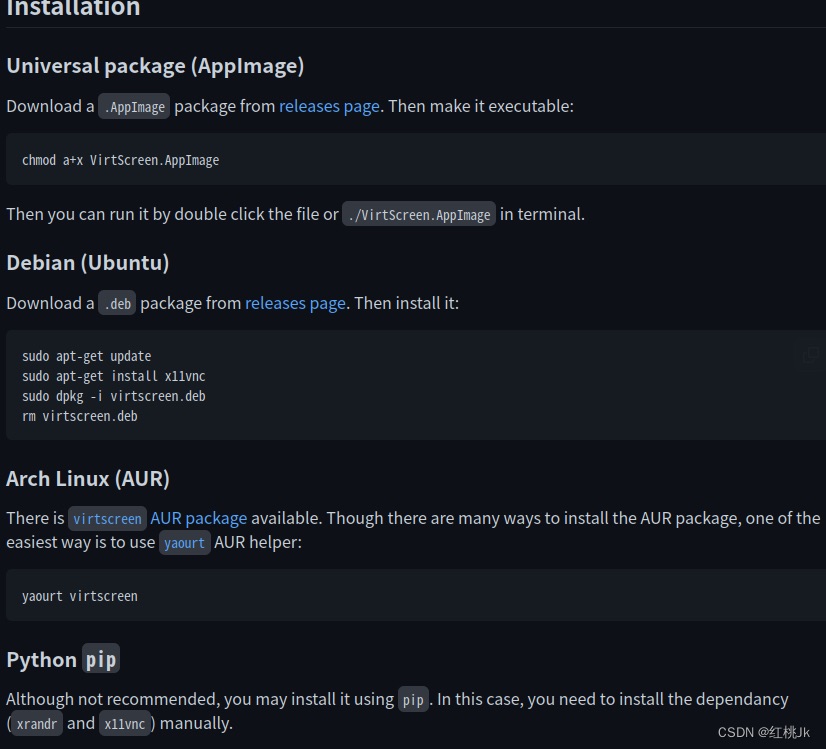
Linux 环境下实现投屏至ipad或iphone的方法(安卓同理)
将linux电脑投屏到平板或手机上的方法
·
本质方法 创建虚拟屏幕使用VNC进行投屏
注意:需要将ipad和linux电脑处于同一wifi环境下
linux环境:
在linux侧安装 VirtScreen,可以在github上下载
参照链接
GitHub - kbumsik/VirtScreen: Make your iPad/tablet/computer into a secondary monitor on Linux.
不同环境使用不同的安装方法
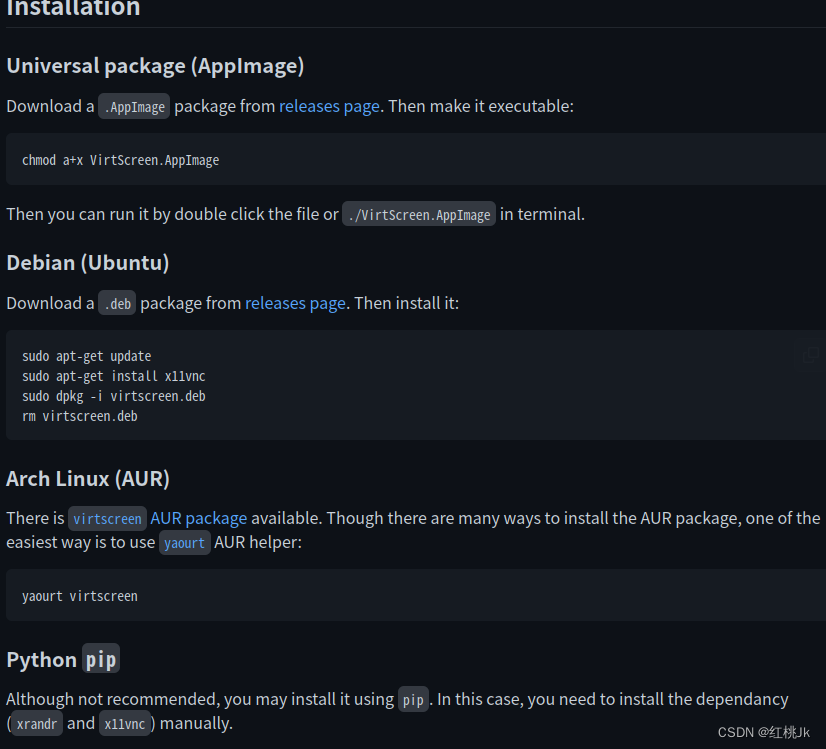
参照上图以Ubantu为例,安装步骤
1 sudo apt-get update 2 sudo apt-get install x11vnc 3 打开新链接下载安装包deb 链接:Releases · kbumsik/VirtScreen · GitHub 4 sudo dpkg -i virtscreen.deb
安装成功后
1 首先设置中查看自己电脑分辨率 如我的电脑分别率为1920*1080
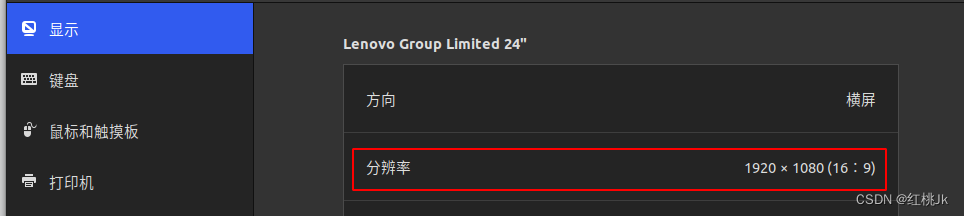
2 然后打开软件VirtScreen 设置分辨率和电脑一样
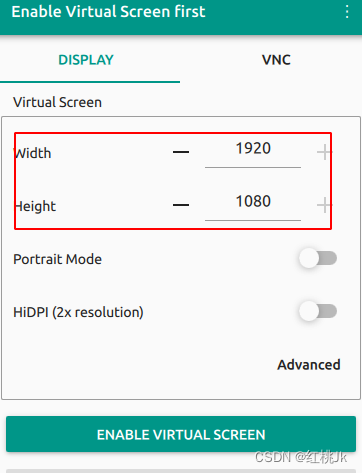
3 点击 Advance 设置模拟视频输出接口 我这里使用的是HDMI-3,也就是说后续ipad会模拟成HMID-3的输出
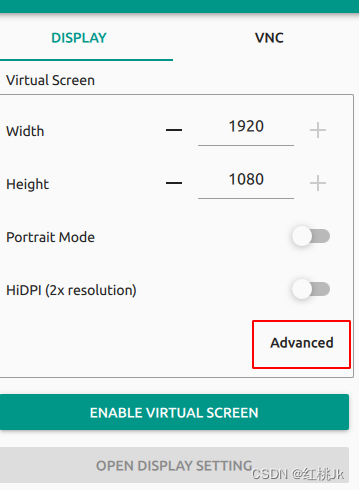
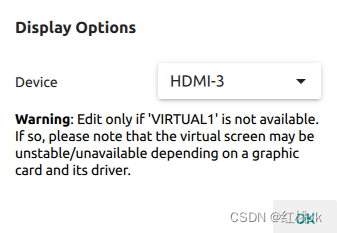
4 点击 “ENABLE VIRTUAL SCREEN” 启动虚拟屏幕设定
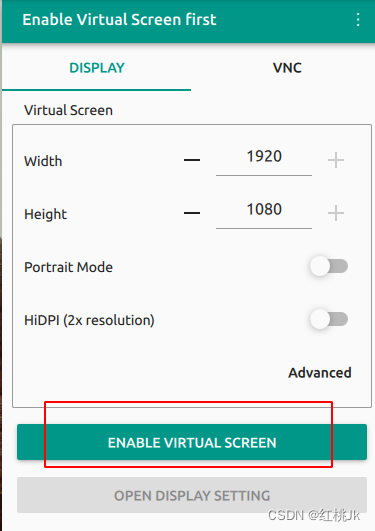
5 切换到 VNC 模式 点击“START VNC SERVER”以启动VNC,并记住ip地址192.168.1.103
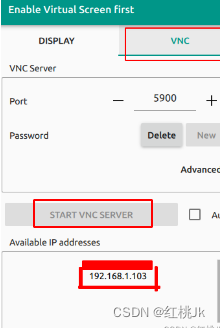
ipad侧:在apple stroe中下载软件 “VNC Viewer”
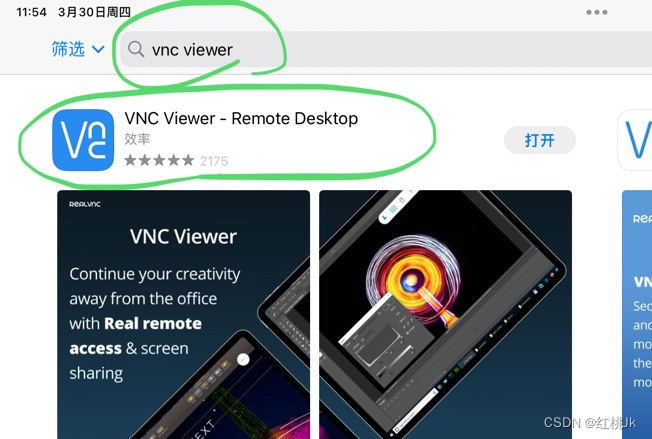
下载后保证 ipad和电脑连接同一个wifi的情况下 点击➕ 输入linux 电脑上提示的ip地址
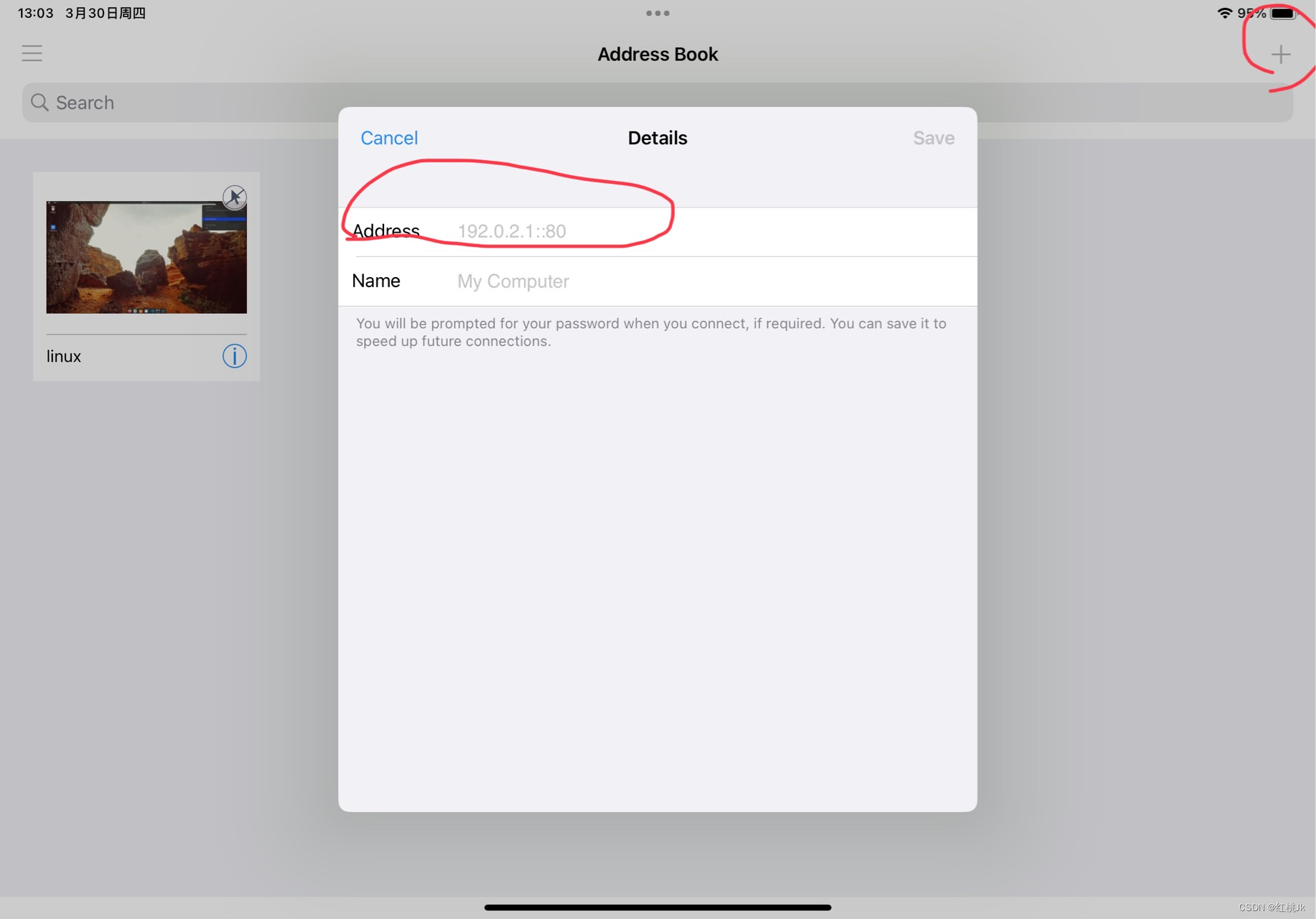
随后点击connect 即可完成linux投屏到ipad的功能
效果展示:
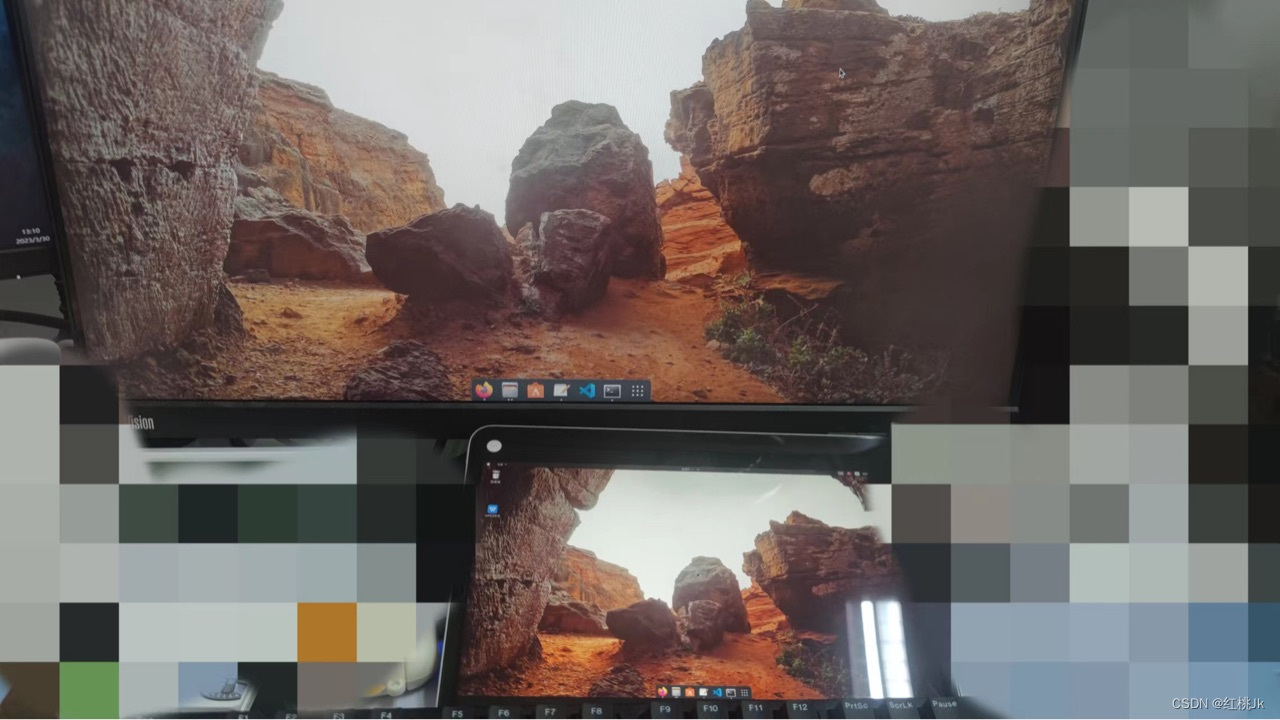
以上只是完成屏幕复制的功能,如果想要屏幕扩展需要使用命令 xrandr
主要功能如下
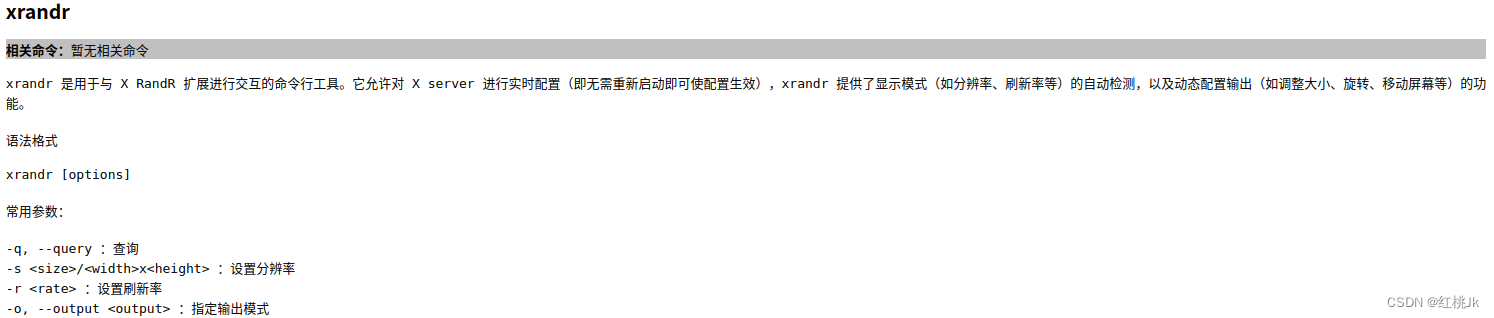
这里我们首先使用 xrandr --listmonitors 展开屏幕信息

后续可以使用 完成屏幕扩展功能
xrandr --output HDMI-1 --primary --left-of HDMI-3
xrandr --output HDMI-1 --primary --right-of HDMI-3
更多使用方法参照如下:
zhd@zhd:~$ xrandr --help
usage: xrandr [options]
where options are:
--display <display> or -d <display>
--help
-o <normal,inverted,left,right,0,1,2,3>
or --orientation <normal,inverted,left,right,0,1,2,3>
-q or --query
-s <size>/<width>x<height> or --size <size>/<width>x<height>
-r <rate> or --rate <rate> or --refresh <rate>
-v or --version
-x (reflect in x)
-y (reflect in y)
--screen <screen>
--verbose
--current
--dryrun
--nograb
--prop or --properties
--fb <width>x<height>
--fbmm <width>x<height>
--dpi <dpi>/<output>
--output <output>
--auto
--mode <mode>
--preferred
--pos <x>x<y>
--rate <rate> or --refresh <rate>
--reflect normal,x,y,xy
--rotate normal,inverted,left,right
--left-of <output>
--right-of <output>
--above <output>
--below <output>
--same-as <output>
--set <property> <value>
--scale <x>x<y>
--scale-from <w>x<h>
--transform <a>,<b>,<c>,<d>,<e>,<f>,<g>,<h>,<i>
--off
--crtc <crtc>
--panning <w>x<h>[+<x>+<y>[/<track:w>x<h>+<x>+<y>[/<border:l>/<t>/<r>/<b>]]]
--gamma <r>:<g>:<b>
--brightness <value>
--primary
--noprimary
--newmode <name> <clock MHz>
<hdisp> <hsync-start> <hsync-end> <htotal>
<vdisp> <vsync-start> <vsync-end> <vtotal>
[flags...]
Valid flags: +HSync -HSync +VSync -VSync
+CSync -CSync CSync Interlace DoubleScan
--rmmode <name>
--addmode <output> <name>
--delmode <output> <name>
--listproviders
--setprovideroutputsource <prov-xid> <source-xid>
--setprovideroffloadsink <prov-xid> <sink-xid>
--listmonitors
--listactivemonitors
--setmonitor <name> {auto|<w>/<mmw>x<h>/<mmh>+<x>+<y>} {none|<output>,<output>,...}
--delmonitor <name>
更多推荐
 已为社区贡献4条内容
已为社区贡献4条内容









所有评论(0)